സാധാരണയായി, വേഡ് ഒരു പേജിലെ വാചകം മുകളിൽ നിന്ന് താഴേക്ക് പ്രിൻ്റ് ചെയ്യുന്നു, നമ്മൾ വായിക്കുന്ന രീതിയിൽ. എന്നിരുന്നാലും, നിങ്ങൾക്ക് പേജിലുടനീളം പ്രിൻ്റ് ചെയ്യാനും കഴിയും. ഈ സാഹചര്യത്തിൽ, പേജ് ഓറിയൻ്റേഷൻ മാറ്റിയതായി അവർ പറയുന്നു: വാചകം അച്ചടിച്ചിരിക്കുന്നത് ഒപ്പമല്ല, ഷീറ്റിലുടനീളം.
നിങ്ങൾ ഒരു വേഡ് പ്രോസസർ ഗീക്ക് ആണെന്ന് മറ്റുള്ളവർക്ക് വ്യക്തമാക്കണമെങ്കിൽ, നിങ്ങൾക്ക് സാങ്കേതികത നേടാനാകും: മുകളിൽ നിന്ന് താഴേക്ക് പ്രിൻ്റുചെയ്യുന്നതിനെ പോർട്രെയ്റ്റ് എന്നും, ഉടനീളം അച്ചടിക്കുന്നതിനെ ലാൻഡ്സ്കേപ്പ് അല്ലെങ്കിൽ ലാൻഡ്സ്കേപ്പ് എന്നും വിളിക്കുന്നു. പോർട്രെയ്റ്റ് ഫോർമാറ്റ് അർത്ഥമാക്കുന്നത് പേജിൻ്റെ ഉയരം അതിൻ്റെ വീതിയേക്കാൾ കൂടുതലാണെന്നാണ്. ഈ ഓറിയൻ്റേഷൻ്റെ പേജുകളിൽ പോർട്രെയ്റ്റുകൾ സ്ഥാപിക്കുന്നത് സൗകര്യപ്രദമാണ് - ഈ ഫോർമാറ്റിനെ പോർട്രെയ്റ്റ് എന്ന് വിളിക്കുന്നത് വെറുതെയല്ല. ലാൻഡ്സ്കേപ്പ് സ്കെച്ചുകൾക്ക് ലാൻഡ്സ്കേപ്പ് ഓറിയൻ്റേഷൻ കൂടുതൽ അനുയോജ്യമാണ്. അത്തരം പെയിൻ്റിംഗുകൾ മിക്കപ്പോഴും തിരശ്ചീനമായി നീളുന്നു.
പേജിലുടനീളം (അതായത്, ലാൻഡ്സ്കേപ്പ് ഫോർമാറ്റിൽ) പ്രിൻ്റ് ചെയ്യാൻ Word നിർബന്ധിക്കുന്നതിന്, ഇനിപ്പറയുന്നവ ചെയ്യുക.
- ഒരു ടീം തിരഞ്ഞെടുക്കുക ഫയൽ>പേജ് സജ്ജീകരണം.
ഒരു ഡയലോഗ് ബോക്സ് ദൃശ്യമാകും പേജ് ഓപ്ഷനുകൾ. ടാബ് ഐക്കണിൽ ക്ലിക്ക് ചെയ്യുക വയലുകൾ(ചിത്രം 14.2).
- ഗ്രൂപ്പിൽ തിരഞ്ഞെടുക്കുക ഓറിയൻ്റേഷൻപരാമീറ്റർ ലാൻഡ്സ്കേപ്പ്.
പ്രദേശത്തെ ഡോക്യുമെൻ്റ് ഫോം സാമ്പിൾപ്രദേശത്ത് ഒരു ചെറിയ ഐക്കണും ഓറിയൻ്റേഷൻഡോക്യുമെൻ്റിനെക്കുറിച്ചുള്ള നിങ്ങളുടെ പുതിയ കാഴ്ചയെ പ്രതിഫലിപ്പിക്കുന്നതിന് മാറും.
- ബട്ടൺ ക്ലിക്ക് ചെയ്യുക ശരി.
അരി. 14.2 മാർജിൻ ടാബുള്ള പേജ് സെറ്റപ്പ് ഡയലോഗ് ബോക്സ്
- ലാൻഡ്സ്കേപ്പ് ഫോർമാറ്റിൽ ഒരു പ്രമാണം സൃഷ്ടിക്കുമ്പോൾ, നിങ്ങൾ പ്രമാണത്തിൻ്റെ മാർജിനുകൾ മാറ്റേണ്ടതായി വന്നേക്കാം. ഇത് എങ്ങനെ നേടാമെന്ന് അടുത്ത വിഭാഗത്തിൽ നിങ്ങൾ പഠിക്കും.
- പേജ് ഓറിയൻ്റേഷൻ സജ്ജീകരിച്ചതിനുശേഷം മാത്രമേ നിങ്ങൾ പ്രമാണം ഫോർമാറ്റ് ചെയ്യാവൂ. നിങ്ങൾ നേരെ മറിച്ചാണ് ചെയ്യുന്നതെങ്കിൽ, നിങ്ങൾ തീർച്ചയായും പ്രമാണം വീണ്ടും എഡിറ്റ് ചെയ്യേണ്ടിവരും, അതായത്. നിങ്ങളുടെ ജോലി വീണ്ടും ചെയ്യുക. വളരെ സന്തോഷകരമായ ഒരു പ്രതീക്ഷയല്ല!
- സാധാരണ പ്രമാണങ്ങൾ ലാൻഡ്സ്കേപ്പ് ഫോർമാറ്റിൽ അച്ചടിക്കുന്നത് ഒഴിവാക്കുക. തങ്ങളുടെ കാര്യങ്ങൾ അറിയാവുന്ന വെളുത്ത കോട്ട് ധരിച്ച ശാസ്ത്രജ്ഞരും മറ്റ് മാന്ത്രികന്മാരും ഒരു നീണ്ട വരി വായിക്കുമ്പോൾ, വായനയുടെ വേഗത ഗണ്യമായി കുറയുന്നതായി കണ്ടെത്തി. സാധാരണ ലംബ ഫോർമാറ്റ് വേണ്ടത്ര വീതിയില്ലാത്ത ലിസ്റ്റുകൾ, പട്ടികകൾ, മറ്റ് പ്രമാണങ്ങൾ എന്നിവ അച്ചടിക്കാൻ ലാൻഡ്സ്കേപ്പ് മോഡ് നല്ലതാണ്.
- പേപ്പർ വലുപ്പം മാറ്റുന്നത് പോലെ, നിങ്ങൾക്ക് മുഴുവൻ ഡോക്യുമെൻ്റിനും ഒരു വിഭാഗത്തിനോ ഒരു കൂട്ടം പേജുകൾക്കോ വേണ്ടിയുള്ള ഓറിയൻ്റേഷൻ തരം സജ്ജമാക്കാൻ കഴിയും - പ്രമാണത്തിലെ അവസാനത്തേത് വരെ. മുമ്പത്തെ വിഭാഗത്തിൽ ഇത് കൂടുതൽ വിശദമായി ചർച്ച ചെയ്തു.
- ഒരു ഫോർമാറ്റിൽ അച്ചടിച്ച ഒരു ഡോക്യുമെൻ്റിൽ, നിങ്ങൾക്ക് ഏത് പേജിൻ്റെയും ഓറിയൻ്റേഷൻ മറ്റൊന്നിലേക്ക് മാറ്റാൻ കഴിയും (ഉദാഹരണത്തിന്, പോർട്രെയ്റ്റ് ഓറിയൻ്റേഷനിൽ പേജുകളുള്ള ഒരു പ്രമാണത്തിൽ നിന്ന് ഏത് പേജും ലാൻഡ്സ്കേപ്പ് ഫോർമാറ്റിൽ പ്രിൻ്റ് ചെയ്യുക). ഒരു ഡോക്യുമെൻ്റിൻ്റെ ഒരു പ്രത്യേക വിഭാഗത്തിലേക്ക് ഫോർമാറ്റിംഗ് കമാൻഡുകൾ പ്രയോഗിക്കാനുള്ള Word-ൻ്റെ കഴിവ് കാരണം ഇത് സാധ്യമാണ്. ഒരു പുതിയ വിഭാഗം അവതരിപ്പിക്കാൻ ആരംഭിക്കുക, ആ വിഭാഗത്തിന് വേണ്ടി മാത്രം പേജ് ഓറിയൻ്റേഷൻ മാറ്റുക, തുടർന്ന്, നിങ്ങൾക്ക് മുമ്പത്തെ പേജ് ഓറിയൻ്റേഷൻ പുനഃസ്ഥാപിക്കേണ്ടിവരുമ്പോൾ, വീണ്ടും ഒരു പുതിയ വിഭാഗം ആരംഭിക്കുക. ഒരു പ്രമാണത്തെ എങ്ങനെ വിഭാഗങ്ങളായി വിഭജിക്കാം എന്നതിനെക്കുറിച്ചുള്ള കൂടുതൽ വിവരങ്ങൾക്ക്, കാണുക
എൻ്റെ ജോലിയിൽ പലപ്പോഴും എനിക്ക് ലളിതമായ ഒരു ചോദ്യം നേരിടേണ്ടി വന്നിട്ടുണ്ട്. Microsoft Word-ൽ ഒരു പ്രമാണം സൃഷ്ടിക്കുമ്പോൾ പേജുകളിലൊന്ന് തിരശ്ചീനമായി എങ്ങനെ തിരിക്കാം, അതായത്. ഒരു ഡോക്യുമെൻ്റ് ലാൻഡ്സ്കേപ്പിൻ്റെ ഒരു പേജ് എങ്ങനെ നിർമ്മിക്കാം? എന്നിരുന്നാലും, ശേഷിക്കുന്ന പേജുകൾ പോർട്രെയിറ്റ് ഓറിയൻ്റേഷനിൽ തുടരണം.
സാധാരണയായി, സഹപ്രവർത്തകർ വെവ്വേറെ ഒരു രണ്ടാമത്തെ പ്രമാണം സൃഷ്ടിച്ചു, അതിൽ ഒരു ലാൻഡ്സ്കേപ്പ് പേജ് ഉണ്ടാക്കി, പ്രിൻ്റ് ചെയ്ത ശേഷം അവർ ഈ പേജ് പ്രധാന പ്രമാണത്തിലേക്ക് ചേർത്തു. എന്നാൽ ഇത് വളരെ സൗകര്യപ്രദമല്ല.
ഈ ലേഖനത്തിൽ, ഡോക്യുമെൻ്റിൽ നിന്ന് പുറത്തുപോകാതെയും അനാവശ്യ കൃത്രിമങ്ങൾ നടത്താതെയും വേഡ് ലാൻഡ്സ്കേപ്പിൽ ഒരു പേജ് എങ്ങനെ നിർമ്മിക്കാമെന്ന് ഞാൻ നിങ്ങളോട് പറയും.
ഞങ്ങൾ ഒരു പുതിയ പ്രമാണം സൃഷ്ടിക്കുകയാണെന്ന് പറയാം. ഞങ്ങളുടെ ആദ്യ പേജ് പോർട്രെയ്റ്റ് (ലംബം), രണ്ടാമത്തേത് ലാൻഡ്സ്കേപ്പ് (തിരശ്ചീനം), മൂന്നാമത്തേതും തുടർന്നുള്ള പേജുകളും വീണ്ടും പോർട്രെയ്റ്റ് ആയിരിക്കണം.
1. ഒരു പുതിയ Microsoft Word പ്രമാണം തുറക്കുക. കഴ്സർ ആദ്യ പേജിലായിരിക്കണം. മുകളിലെ ടൂൾബാറിൽ, ടാബ് തിരഞ്ഞെടുക്കുക "പേജ് ലേഔട്ട്" - "ബ്രേക്കുകൾ" - "അടുത്ത പേജ്"

2. ആദ്യ വരിയിൽ മിന്നുന്ന കഴ്സർ ഉപയോഗിച്ച് ലംബ ഓറിയൻ്റേഷനിൽ ഒരു പുതിയ പേജ് ദൃശ്യമാകും. നമുക്ക് കാര്യത്തിലേക്ക് പോകാം "പേജ് ലേഔട്ട്" - "ഓറിയൻ്റേഷൻ" - "ലാൻഡ്സ്കേപ്പ്". ഞങ്ങളുടെ രണ്ടാമത്തെ പേജ് ലാൻഡ്സ്കേപ്പായി മാറിയിരിക്കുന്നു.


3. ലംബ ഓറിയൻ്റേഷൻ്റെ മൂന്നാമത്തെയും തുടർന്നുള്ള പേജുകളും നിർമ്മിക്കാൻ ഇത് ശേഷിക്കുന്നു. പ്രവർത്തനങ്ങളുടെ അൽഗോരിതം ഞങ്ങൾക്കറിയാം. കഴ്സർ രണ്ടാം പേജിലാണ്. മുകളിലെ മെനു ടാബിൽ ക്ലിക്ക് ചെയ്യുക "പേജ് ലേഔട്ട്" - "ബ്രേക്കുകൾ" - "അടുത്ത പേജ്".

4. ഇപ്പോൾ ലാൻഡ്സ്കേപ്പ് ഓറിയൻ്റേഷനിൽ പേജ് 3 ദൃശ്യമാകും. നമുക്ക് കാര്യത്തിലേക്ക് പോകാം "പേജ് ലേഔട്ട്" - "ഓറിയൻ്റേഷൻ" - "പോർട്രെയ്റ്റ്".

ഇപ്പോൾ എല്ലാ തുടർന്നുള്ള പേജുകളും ലംബമായ ഓറിയൻ്റേഷനിലായിരിക്കും.

ഈ രീതിയിൽ, ഒരു പ്രമാണത്തിലെ പേജുകൾ നിങ്ങൾക്ക് ഇഷ്ടമുള്ളത്ര തവണ തിരിക്കാം. നിങ്ങളുടെ ശ്രദ്ധയ്ക്ക് നന്ദി. ഈ ലേഖനം നിങ്ങളെ സഹായിക്കുമെന്ന് ഞാൻ പ്രതീക്ഷിക്കുന്നു.
വേഡ് ടെക്സ്റ്റ് എഡിറ്ററിൽ പ്രവർത്തിക്കുമ്പോൾ, പോർട്രെയ്റ്റ് പേജ് ഓറിയൻ്റേഷൻ എല്ലായ്പ്പോഴും അനുയോജ്യമല്ല. ചിലപ്പോൾ പേജുകൾ ഒരു ആൽബത്തിലെ പോലെ ആയിരിക്കേണ്ടത് ആവശ്യമാണ്, അതായത്. തിരശ്ചീനമായി സ്ഥിതിചെയ്യുന്നു. ഇത് ചെയ്യാൻ ഒട്ടും ബുദ്ധിമുട്ടുള്ള കാര്യമല്ല. ഒരു ഡോക്യുമെൻ്റിൻ്റെ മധ്യത്തിൽ Word ൽ ഒരു ലാൻഡ്സ്കേപ്പ് പേജ് സൃഷ്ടിക്കുന്നത് വളരെ ബുദ്ധിമുട്ടാണ്. ഇവിടെയാണ് നിങ്ങൾ കഠിനാധ്വാനം ചെയ്യേണ്ടത്.
സ്ഥിരസ്ഥിതി ഒ വേഡിലെ പേജ് ഓറിയൻ്റേഷൻ പോർട്രെയ്റ്റാണ്, എന്നാൽ ആവശ്യമെങ്കിൽ അത് ലാൻഡ്സ്കേപ്പിലേക്ക് മാറ്റാം. ഇത് എങ്ങനെ ചെയ്യണം?
ഒരു ആൽബത്തിൽ നിന്നോ അതിൽ നിന്നോ റിപ്പോർട്ടുകൾ സൃഷ്ടിക്കുമ്പോൾ ഇത് ആവശ്യമായി വന്നേക്കാം.
- ഒരു ടീം തിരഞ്ഞെടുക്കുക – ഫയൽ – പേജ് ഓപ്ഷനുകൾ...
2. തുറക്കുന്ന വിൻഡോയിൽ " പേജ് ഓപ്ഷനുകൾ "ടാബ് തിരഞ്ഞെടുക്കുക" വയലുകൾ" വിഭാഗത്തിൽ " ഓറിയൻ്റേഷൻ» ക്ലിക്ക് ചെയ്യുക ലാൻഡ്സ്കേപ്പ്" കൂടാതെ " ക്ലിക്ക് ചെയ്ത് സംരക്ഷിക്കുക ശരി ».

നിങ്ങളുടെ പ്രമാണത്തിന് ലാൻഡ്സ്കേപ്പ് ഓറിയൻ്റേഷനിൽ ഡോക്യുമെൻ്റിൻ്റെ മധ്യത്തിൽ ഒന്നോ അതിലധികമോ ഷീറ്റുകൾ മാത്രമേ ഉണ്ടാകൂ എന്ന് നിങ്ങൾ ആഗ്രഹിക്കുന്നുവെങ്കിൽ,

തുടർന്ന് ലാൻഡ്സ്കേപ്പ് ആയിരിക്കേണ്ട പേജിൽ കഴ്സർ സ്ഥാപിച്ച് മെനുവിൽ നിന്ന് തിരഞ്ഞെടുക്കുക – ഫയൽ – പേജ് ഓപ്ഷനുകൾ . തുറക്കുന്ന വിൻഡോയിൽ " പേജ് ഓപ്ഷനുകൾ "" ടാബിൽ വയലുകൾ"വിഭാഗത്തിൽ" ഓറിയൻ്റേഷൻ"ഇൻസ്റ്റാൾ" ലാൻഡ്സ്കേപ്പ്" വിഭാഗത്തിൽ താഴെ " സാമ്പിൾ"ജാലകത്തിൽ" അപേക്ഷിക്കുക"ഡ്രോപ്പ്-ഡൗൺ ലിസ്റ്റിൽ, തിരഞ്ഞെടുക്കുക" പ്രമാണത്തിൻ്റെ അവസാനം വരെ "എന്നിട്ട് ക്ലിക്ക് ചെയ്യുക" ശരി ».

അടുത്തതായി, പുസ്തക ഫോർമാറ്റ് വീണ്ടും ദൃശ്യമാകുന്ന പേജിൽ കഴ്സർ സ്ഥാപിക്കുക, അത് ചെയ്യുക. തിരഞ്ഞെടുക്കുക" ഓറിയൻ്റേഷൻ » — « TOതാഴ്ന്നത് " കൂടാതെ " എന്ന വിഭാഗത്തിലും സാമ്പിൾ"ജാലകത്തിൽ" അപേക്ഷിക്കുക"രേഖയുടെ അവസാനം വരെ" സജ്ജമാക്കുക.
നിങ്ങൾക്ക് കാണാനാകുന്നതുപോലെ, സങ്കീർണ്ണമായ ഒന്നും തന്നെയില്ല.
ടെക്സ്റ്റ് എഡിറ്ററിലും ഇതുതന്നെ ചെയ്യാം വാക്ക് 2007/2010. ഇത് ചെയ്യുന്നതിന്, മെനു തുറക്കുക പേജ് ലേഔട്ട് ബ്ലോക്കിൻ്റെ പേരിൻ്റെ വലതുവശത്തും പേജ് ഓപ്ഷനുകൾ ചെറിയ കറുത്ത അമ്പടയാളത്തിൽ ക്ലിക്കുചെയ്യുക. ഒരു വിൻഡോ തുറക്കും പേജ് ഓപ്ഷനുകൾ .

മുകളിൽ വിവരിച്ചതുപോലെ മറ്റെല്ലാം ചെയ്യുക.
ഒരു ഡോക്യുമെൻ്റിൻ്റെ മധ്യത്തിൽ വേഡിൽ ഒരു ലാൻഡ്സ്കേപ്പ് പേജ് ഉണ്ടാക്കുന്നത് ഇങ്ങനെയാണ് .
നിങ്ങൾക്ക് വേഡ് 2007 അല്ലെങ്കിൽ 2010 ഇൻസ്റ്റാൾ ചെയ്തിട്ടുണ്ടെങ്കിൽ, പേജ് ഓറിയൻ്റേഷൻ മാറ്റുന്നതിനെക്കുറിച്ച് നിങ്ങൾക്ക് ഒരു വീഡിയോ ട്യൂട്ടോറിയൽ കാണാം:
മൈക്രോസോഫ്റ്റ് വേഡിലും, മറ്റ് പല പ്രോഗ്രാമുകളിലെയും പോലെ, രണ്ട് തരം ഷീറ്റ് ഓറിയൻ്റേഷൻ ഉണ്ട് - പോർട്രെയ്റ്റ് (സ്ഥിരസ്ഥിതിയായി സജ്ജീകരിച്ചിരിക്കുന്നു), ലാൻഡ്സ്കേപ്പ്, ക്രമീകരണങ്ങളിൽ സജ്ജമാക്കാൻ കഴിയും. ഏത് തരത്തിലുള്ള ഓറിയൻ്റേഷൻ നിങ്ങൾക്ക് ആദ്യം ആവശ്യമായി വന്നേക്കാം എന്നത് നിങ്ങൾ ചെയ്യുന്ന ജോലിയെ ആശ്രയിച്ചിരിക്കുന്നു.
പലപ്പോഴും, പ്രമാണങ്ങളുമായുള്ള ജോലി ഒരു ലംബ ഓറിയൻ്റേഷനിൽ നടത്തപ്പെടുന്നു, പക്ഷേ ചിലപ്പോൾ ഷീറ്റ് തിരിയേണ്ടതുണ്ട്. വേഡിൽ ഒരു പേജ് എങ്ങനെ തിരശ്ചീനമാക്കാം എന്നതിനെക്കുറിച്ച് ഞങ്ങൾ ചുവടെ സംസാരിക്കും.
കുറിപ്പ്:പേജ് ഓറിയൻ്റേഷൻ മാറ്റുന്നത് പൂർത്തിയായ പേജുകളുടെയും കവറുകളുടെയും ശേഖരം മാറ്റുകയും ചെയ്യുന്നു.
പ്രധാനപ്പെട്ടത്:ചുവടെയുള്ള നിർദ്ദേശങ്ങൾ Microsoft ഉൽപ്പന്നത്തിൻ്റെ എല്ലാ പതിപ്പുകൾക്കും ബാധകമാണ്. ഇത് ഉപയോഗിച്ച്, നിങ്ങൾക്ക് Word 2003, 2007, 2010, 2013 എന്നിവയിൽ ഒരു ലാൻഡ്സ്കേപ്പ് പേജ് നിർമ്മിക്കാൻ കഴിയും. ഞങ്ങൾ ഏറ്റവും പുതിയ പതിപ്പ് ഉദാഹരണമായി ഉപയോഗിക്കുന്നു - Microsoft Office 2016. ചുവടെ വിവരിച്ചിരിക്കുന്ന ഘട്ടങ്ങൾ ദൃശ്യപരമായി വ്യത്യാസപ്പെടാം, പ്രോഗ്രാമിൻ്റെ ഇനങ്ങളുടെയും വിഭാഗങ്ങളുടെയും പേരുകൾ അല്പം വ്യത്യസ്തമായിരിക്കും, എന്നാൽ അവയുടെ അർത്ഥപരമായ ഉള്ളടക്കം എല്ലാ സാഹചര്യങ്ങളിലും സമാനമാണ്.
1. നിങ്ങൾ പേജ് ഓറിയൻ്റേഷൻ മാറ്റാൻ ആഗ്രഹിക്കുന്ന പ്രമാണം തുറന്ന ശേഷം, ടാബിലേക്ക് പോകുക "ലേഔട്ട്"അല്ലെങ്കിൽ "പേജ് ലേഔട്ട്" Word-ൻ്റെ പഴയ പതിപ്പുകളിൽ.

2. ആദ്യ ഗ്രൂപ്പിൽ ( "പേജ് ഓപ്ഷനുകൾ") ടൂൾബാറിൽ, ഇനം കണ്ടെത്തുക "ഓറിയൻ്റേഷൻ"അത് വികസിപ്പിക്കുകയും ചെയ്യുക.

3. നിങ്ങളുടെ മുന്നിൽ ദൃശ്യമാകുന്ന ഒരു ചെറിയ മെനുവിൽ, നിങ്ങൾക്ക് ഓറിയൻ്റേഷൻ തിരഞ്ഞെടുക്കാം. ക്ലിക്ക് ചെയ്യുക "ലാൻഡ്സ്കേപ്പ്".
4. പേജ് അല്ലെങ്കിൽ പേജുകൾ, അവയിൽ എത്രയെണ്ണം നിങ്ങൾക്ക് ഡോക്യുമെൻ്റിൽ ഉണ്ട് എന്നതിനെ ആശ്രയിച്ച്, അതിൻ്റെ ഓറിയൻ്റേഷൻ ലംബമായ (പോർട്രെയ്റ്റ്) നിന്ന് തിരശ്ചീനമായി (ലാൻഡ്സ്കേപ്പ്) മാറ്റും.

ഒരു ഡോക്യുമെൻ്റിൽ ലാൻഡ്സ്കേപ്പും പോർട്രെയ്റ്റ് ഓറിയൻ്റേഷനും എങ്ങനെ സംയോജിപ്പിക്കാം
ചിലപ്പോൾ ഒരു ടെക്സ്റ്റ് ഡോക്യുമെൻ്റിൽ ലംബവും തിരശ്ചീനവുമായ പേജുകൾ ക്രമീകരിക്കേണ്ടത് ആവശ്യമാണ്. രണ്ട് തരത്തിലുള്ള ഷീറ്റ് ഓറിയൻ്റേഷൻ സംയോജിപ്പിക്കുന്നത് തോന്നിയേക്കാവുന്നത്ര ബുദ്ധിമുട്ടുള്ള കാര്യമല്ല.
1. നിങ്ങൾ മാറ്റാൻ ആഗ്രഹിക്കുന്ന പേജ്(കൾ) അല്ലെങ്കിൽ ഖണ്ഡിക (ടെക്സ്റ്റിൻ്റെ ഭാഗം) തിരഞ്ഞെടുക്കുക.
കുറിപ്പ്:ഒരു പോർട്രെയ്റ്റ് (അല്ലെങ്കിൽ ലാൻഡ്സ്കേപ്പ്) പേജിലെ ടെക്സ്റ്റിൻ്റെ ഒരു ഭാഗത്തിന് ലാൻഡ്സ്കേപ്പ് (അല്ലെങ്കിൽ പോർട്രെയിറ്റ്) ഓറിയൻ്റേഷൻ ഉണ്ടാക്കണമെങ്കിൽ, തിരഞ്ഞെടുത്ത വാചകം ഒരു പ്രത്യേക പേജിലും അതിനടുത്തായി സ്ഥിതിചെയ്യുന്ന വാചകം (മുമ്പും മുമ്പും) സ്ഥാപിക്കും. /അല്ലെങ്കിൽ ശേഷം) ചുറ്റുമുള്ള പേജുകളിൽ സ്ഥാപിക്കും .
2. കൊത്തുപണിയിൽ "ലേഔട്ട്", അധ്യായം "പേജ് ഓപ്ഷനുകൾ"ബട്ടണിൽ ക്ലിക്ക് ചെയ്യുക "വയലുകൾ".

3. തിരഞ്ഞെടുക്കുക "ഇഷ്ടാനുസൃത ഫീൽഡുകൾ".

4. തുറക്കുന്ന വിൻഡോയിൽ, ടാബിൽ "വയലുകൾ"നിങ്ങൾക്ക് ആവശ്യമുള്ള ഡോക്യുമെൻ്റ് ഓറിയൻ്റേഷൻ തിരഞ്ഞെടുക്കുക (ലാൻഡ്സ്കേപ്പ്).

5. താഴെ, പോയിൻ്റിൽ "പ്രയോഗിക്കുക"ഡ്രോപ്പ് ഡൗൺ മെനുവിൽ നിന്ന് തിരഞ്ഞെടുക്കുക "തിരഞ്ഞെടുത്ത വാചകത്തിലേക്ക്"ഒപ്പം അമർത്തുക "ശരി".

6. നിങ്ങൾക്ക് കാണാനാകുന്നതുപോലെ, അടുത്തുള്ള രണ്ട് പേജുകൾക്ക് വ്യത്യസ്ത ഓറിയൻ്റേഷനുകൾ ഉണ്ട് - ഒന്ന് തിരശ്ചീനമാണ്, മറ്റൊന്ന് ലംബമാണ്.

കുറിപ്പ്:നിങ്ങൾ ഓറിയൻ്റേഷൻ മാറ്റിയ ടെക്സ്റ്റിന് മുമ്പ് ഒരു സെക്ഷൻ ബ്രേക്ക് സ്വയമേവ ചേർക്കപ്പെടും. പ്രമാണം ഇതിനകം വിഭാഗങ്ങളായി വിഭജിച്ചിട്ടുണ്ടെങ്കിൽ, നിങ്ങൾക്ക് ആവശ്യമുള്ള വിഭാഗത്തിൽ എവിടെയും ക്ലിക്ക് ചെയ്യാം, അല്ലെങ്കിൽ നിരവധി തിരഞ്ഞെടുക്കുക, അതിനുശേഷം നിങ്ങൾ തിരഞ്ഞെടുത്ത വിഭാഗങ്ങളുടെ ഓറിയൻ്റേഷൻ മാറ്റാൻ കഴിയും.
അത്രയേയുള്ളൂ, വേഡ് 2007, 2010 അല്ലെങ്കിൽ 2016 എന്നിവയിലും ഈ ഉൽപ്പന്നത്തിൻ്റെ മറ്റേതെങ്കിലും പതിപ്പുകളിലും ഒരു ഷീറ്റ് തിരശ്ചീനമായി എങ്ങനെ ഫ്ലിപ്പുചെയ്യാമെന്ന് ഇപ്പോൾ നിങ്ങൾക്കറിയാം, അല്ലെങ്കിൽ, ശരിയായി പറഞ്ഞാൽ, പോർട്രെയ്റ്റിന് പകരം അല്ലെങ്കിൽ അതിനടുത്തായി ലാൻഡ്സ്കേപ്പ് ഓറിയൻ്റേഷൻ ഉണ്ടാക്കുക. ഇപ്പോൾ നിങ്ങൾക്ക് കുറച്ചുകൂടി അറിയാം, ഉൽപ്പാദനക്ഷമമായ ജോലിയും ഫലപ്രദമായ പഠനവും ഞങ്ങൾ ആഗ്രഹിക്കുന്നു.
തിരിച്ചും. പക്ഷേ, ഓറിയൻ്റേഷൻ മാറ്റുന്നതിന് ഉത്തരവാദിത്തമുള്ള ബട്ടൺ മുഴുവൻ ഡോക്യുമെൻ്റിനുമുള്ള ഓറിയൻ്റേഷൻ ഒരേസമയം മാറ്റുന്നു. അതിനാൽ, ഒരു പേജിനായി മാത്രം ഓറിയൻ്റേഷൻ മാറ്റേണ്ട ആവശ്യമുണ്ടെങ്കിൽ, നിങ്ങൾ വിവിധ തന്ത്രങ്ങൾ അവലംബിക്കേണ്ടതുണ്ട്. ഈ മെറ്റീരിയലിൽ ഒരു പേജ് ലാൻഡ്സ്കേപ്പും മറ്റൊരു പോർട്രെയ്റ്റും വേർഡിൽ നിർമ്മിക്കുന്നതിനുള്ള രണ്ട് വഴികൾ ഞങ്ങൾ നോക്കും.
ഒരു ഉദാഹരണമായി Word 2010 ഉപയോഗിച്ചാണ് നിർദ്ദേശങ്ങൾ എഴുതിയിരിക്കുന്നത്, എന്നാൽ ഇത് Word 2007, 2013, 2016 എന്നിവയ്ക്കും പ്രസക്തമായിരിക്കും. കൂടാതെ ശരിയായ വൈദഗ്ധ്യത്തോടെ, ലേഖനത്തിൽ നിന്നുള്ള വിവരങ്ങൾ Word 2003-ൽ പ്രയോഗിക്കാൻ കഴിയും.
സെക്ഷൻ ബ്രേക്കുകൾ ഉപയോഗിച്ച് ഒരു പേജ് ലാൻഡ്സ്കേപ്പ് എങ്ങനെ നിർമ്മിക്കാം
ഒരു പേജ് ലാൻഡ്സ്കേപ്പും മറ്റൊരു പോർട്രെയ്റ്റും നിർമ്മിക്കാനുള്ള ഏറ്റവും എളുപ്പ മാർഗം സെക്ഷൻ ബ്രേക്കുകൾ ഉപയോഗിക്കുക എന്നതാണ്. ഇത് ചെയ്യുന്നതിന്, നിങ്ങൾ ലാൻഡ്സ്കേപ്പ് നിർമ്മിക്കാൻ ആഗ്രഹിക്കുന്ന പേജ് രണ്ട് സെക്ഷൻ ബ്രേക്കുകൾ ഉപയോഗിച്ച് വേർതിരിക്കേണ്ടതുണ്ട്. ഒരു സെക്ഷൻ ബ്രേക്ക് ഈ പേജിന് മുമ്പും (മുമ്പത്തെ ഒന്നിൻ്റെ അവസാനം) ഈ പേജിന് ശേഷം ഒരു സെക്ഷൻ ബ്രേക്ക് (പേജിൻ്റെ അവസാനം, അത് ലാൻഡ്സ്കേപ്പ് ആയിരിക്കണം) ആയിരിക്കണം.
അതിനാൽ, നിങ്ങൾക്ക് ഒരു ടെക്സ്റ്റ് ഡോക്യുമെൻ്റ് ഉണ്ടെന്ന് പറയാം. കൂടാതെ നിങ്ങൾ അതിൻ്റെ പേജുകളിലൊന്ന് ലാൻഡ്സ്കേപ്പ് ആക്കേണ്ടതുണ്ട്, അതേസമയം പ്രമാണത്തിൻ്റെ ശേഷിക്കുന്ന പേജുകൾ പോർട്രെയ്റ്റായി തുടരണം. ഇത് ചെയ്യുന്നതിന്, മുമ്പത്തെ പേജിൻ്റെ അവസാനം കഴ്സർ സ്ഥാപിക്കുക, "പേജ് ലേഔട്ട്" ടാബിലേക്ക് പോകുക, "ബ്രേക്കുകൾ" ബട്ടണിൽ ക്ലിക്ക് ചെയ്ത് "അടുത്ത പേജുകൾ" ഓപ്ഷൻ തിരഞ്ഞെടുക്കുക. ഇതിനുശേഷം, നിങ്ങൾ ലാൻഡ്സ്കേപ്പ് നിർമ്മിക്കാൻ ആഗ്രഹിക്കുന്ന പേജിൻ്റെ അവസാനം കഴ്സർ സ്ഥാപിച്ച് "ബ്രേക്കുകൾ - അടുത്ത പേജ്" വീണ്ടും ക്ലിക്കുചെയ്യുക. നിങ്ങൾക്ക് വേഡ് 2003 ഉണ്ടെങ്കിൽ, ഒരു ഇടവേള ചേർക്കാൻ, "ഇൻസേർട്ട് - ബ്രേക്ക്" മെനു ഉപയോഗിക്കുക.
ഈ രീതിയിൽ രണ്ട് ബ്രേക്കുകൾ ഉപയോഗിച്ച് നിങ്ങൾ ആവശ്യമുള്ള പേജിനെ ബാക്കി പ്രമാണത്തിൽ നിന്ന് വേർതിരിക്കും. സെക്ഷൻ ബ്രേക്കുകൾ ശരിയായ സ്ഥലത്താണെന്ന് ഉറപ്പാക്കാൻ, "ഹോം" ടാബിലേക്ക് പോയി "എല്ലാ പ്രതീകങ്ങളും കാണിക്കുക" ഫംഗ്ഷൻ ഓണാക്കുക.

സെക്ഷൻ ബ്രേക്കുകൾ എവിടെയാണ് സജ്ജീകരിച്ചിരിക്കുന്നതെന്ന് നിങ്ങൾക്ക് അപ്പോൾ കാണാൻ കഴിയും. അവ ലാൻഡ്സ്കേപ്പ് പേജിന് മുകളിലും അതിൻ്റെ അവസാനത്തിലും സ്ഥിതിചെയ്യണം. ബ്രേക്കുകൾ തെറ്റായി സ്ഥാപിച്ചിട്ടുണ്ടെങ്കിൽ, നിങ്ങൾക്ക് പേജുകൾ എഡിറ്റുചെയ്യാനാകും, അതുവഴി ബ്രേക്കുകൾ ശരിയായി യോജിക്കും. പേജിൻ്റെ അവസാനത്തെ ഇടവേള എങ്ങനെയായിരിക്കണമെന്ന് ചുവടെയുള്ള സ്ക്രീൻഷോട്ടിൽ നിങ്ങൾക്ക് കാണാൻ കഴിയും.

സെക്ഷൻ ബ്രേക്കുകൾ ആവശ്യമായ സ്ഥാനങ്ങളിലേക്ക് സജ്ജമാക്കിയ ശേഷം, നിങ്ങൾ ലാൻഡ്സ്കേപ്പ് ആയിരിക്കേണ്ട പേജിൽ കഴ്സർ സ്ഥാപിക്കേണ്ടതുണ്ട്, "പേജ് ലേഔട്ട്" ടാബിലേക്ക് പോയി "ഓറിയൻ്റേഷൻ" ബട്ടണിൽ ക്ലിക്കുചെയ്ത് "ലാൻഡ്സ്കേപ്പ്" ഓപ്ഷൻ തിരഞ്ഞെടുക്കുക.
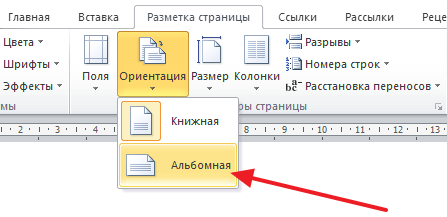
എല്ലാം ശരിയായി ചെയ്തുവെങ്കിൽ, നിങ്ങൾക്ക് ഒരു പേജ് ലാൻഡ്സ്കേപ്പും ബാക്കി പോർട്രെയ്റ്റും ഉണ്ടാകും. എന്തെങ്കിലും പ്രവർത്തിക്കുന്നില്ലെങ്കിൽ, മിക്കവാറും ബ്രേക്കുകൾ സ്ഥാപിക്കുന്നതിലാണ് പ്രശ്നം.
പേജ് ഓപ്ഷനുകൾ ഉപയോഗിച്ച് ഒരു പേജ് ലാൻഡ്സ്കേപ്പ് എങ്ങനെ നിർമ്മിക്കാം
ഒരു പേജ് ലാൻഡ്സ്കേപ്പും മറ്റൊന്ന് പോർട്രെയ്റ്റും നിർമ്മിക്കാനുള്ള മറ്റൊരു മാർഗമുണ്ട്. ഇത് മുകളിലുള്ളതിനേക്കാൾ അൽപ്പം കൂടുതൽ ആശയക്കുഴപ്പമുണ്ടാക്കുന്നു, പക്ഷേ ഇത് ഇപ്പോഴും ഉപയോഗിക്കാം.
ഈ രീതി ഉപയോഗിക്കുന്നതിന്, ലാൻഡ്സ്കേപ്പ് ആയിരിക്കേണ്ട പേജിന് മുമ്പായി വരുന്ന പേജിൽ നിങ്ങൾ കഴ്സർ സ്ഥാപിക്കേണ്ടതുണ്ട്. അതിനുശേഷം, നിങ്ങൾ "പേജ് ലേഔട്ട്" ടാബിലേക്ക് പോയി "പേജ് സെറ്റപ്പ്" വിൻഡോ തുറക്കാൻ ചെറിയ ബട്ടൺ ഉപയോഗിക്കേണ്ടതുണ്ട്. നിങ്ങൾക്ക് വേഡ് 2003 ഉണ്ടെങ്കിൽ, "പേജ് സെറ്റപ്പ്" വിൻഡോ തുറക്കാൻ, "ഫയൽ - പേജ് സെറ്റപ്പ്" മെനു ഉപയോഗിക്കുക.

അതിനുശേഷം, നിങ്ങൾ "ലാൻഡ്സ്കേപ്പ്" ഓറിയൻ്റേഷൻ തിരഞ്ഞെടുത്ത് ഈ "ഡോക്യുമെൻ്റിൻ്റെ അവസാനം" ക്രമീകരണം പ്രയോഗിക്കേണ്ടതുണ്ട്.

"ശരി" ബട്ടൺ ഉപയോഗിച്ച് ക്രമീകരണങ്ങൾ സംരക്ഷിച്ച ശേഷം, തിരഞ്ഞെടുത്ത പേജിന് താഴെയുള്ള എല്ലാ പേജുകളും ലാൻഡ്സ്കേപ്പ് ഓറിയൻ്റേഷനിലേക്ക് മാറും. ഇപ്പോൾ നിങ്ങൾ ലാൻഡ്സ്കേപ്പ് നിർമ്മിക്കാൻ ആഗ്രഹിക്കുന്ന പേജിൽ കഴ്സർ സ്ഥാപിക്കുകയും പേജ് സജ്ജീകരണ വിൻഡോ വീണ്ടും തുറക്കുകയും വേണം. ഈ സമയം നിങ്ങൾ പോർട്രെയ്റ്റ് ഓറിയൻ്റേഷൻ തിരഞ്ഞെടുത്ത് അത് ഡോക്യുമെൻ്റിൻ്റെ അവസാനം പ്രയോഗിക്കേണ്ടതുണ്ട്.

"ശരി" ബട്ടൺ ഉപയോഗിച്ച് ക്രമീകരണങ്ങൾ സംരക്ഷിച്ച ശേഷം, നിങ്ങൾക്ക് ഒരു പേജ് ലാൻഡ്സ്കേപ്പ് ഓറിയൻ്റേഷനിലും ബാക്കിയുള്ളത് പോർട്രെയ്റ്റ് ഓറിയൻ്റേഷനിലും ലഭിക്കും.


























